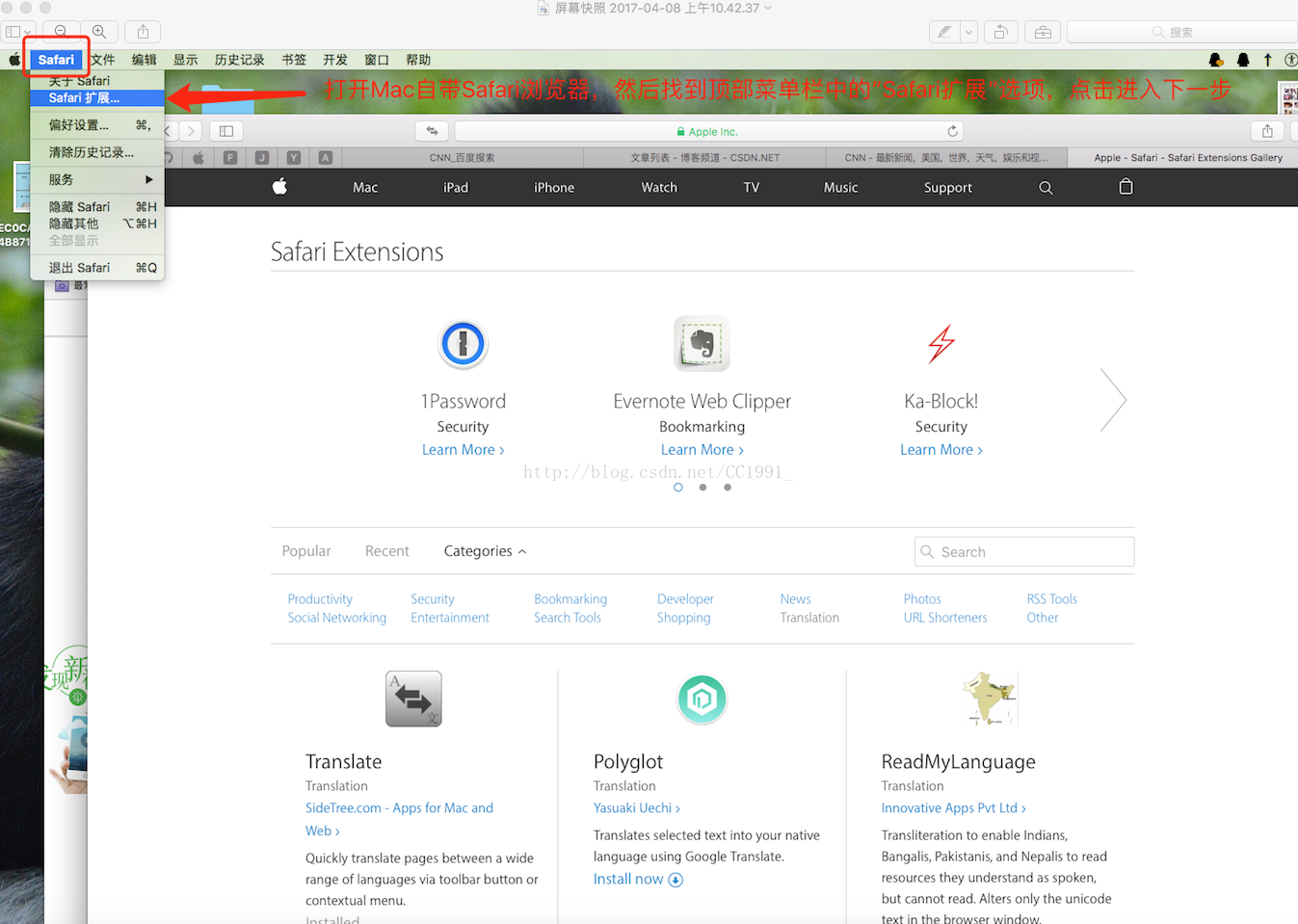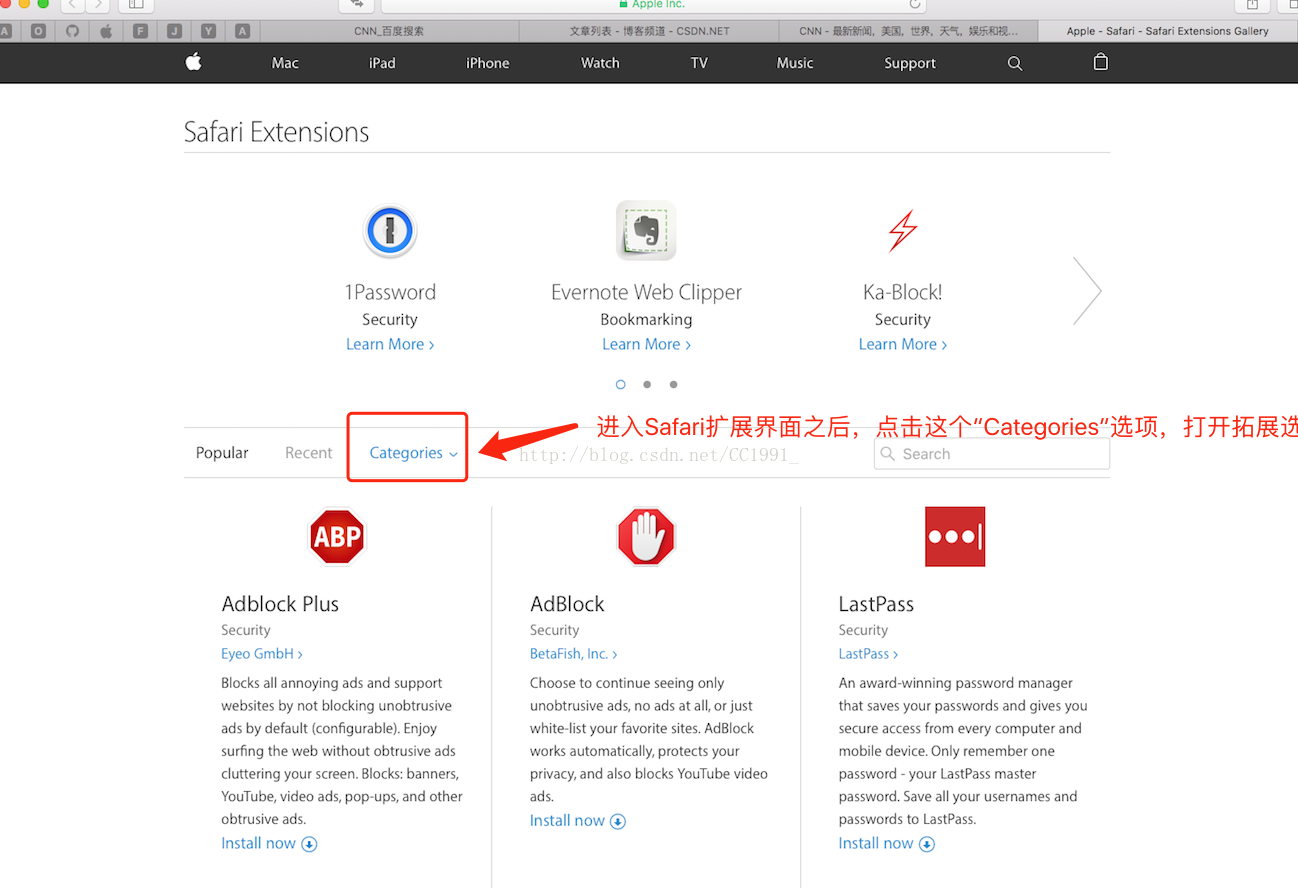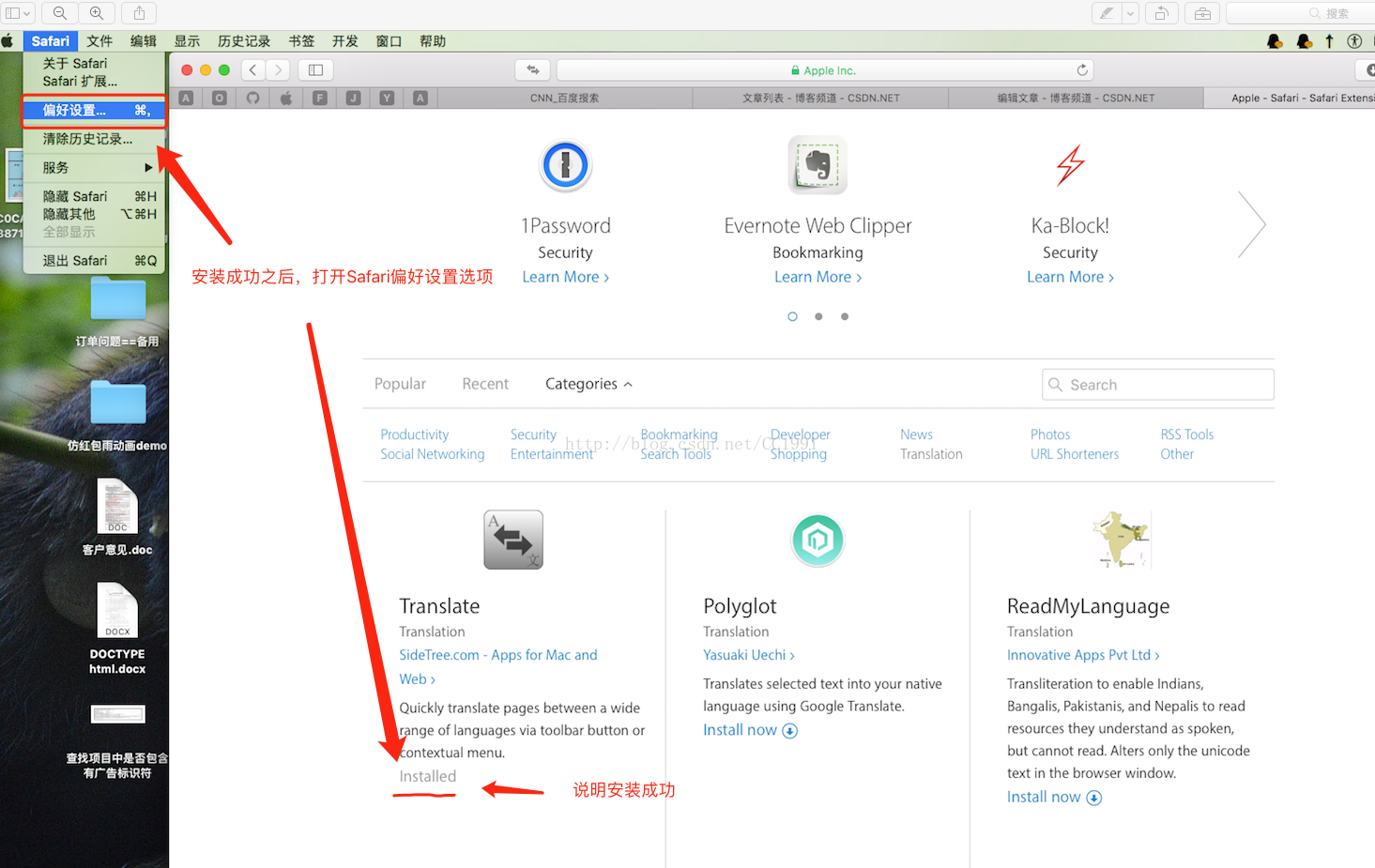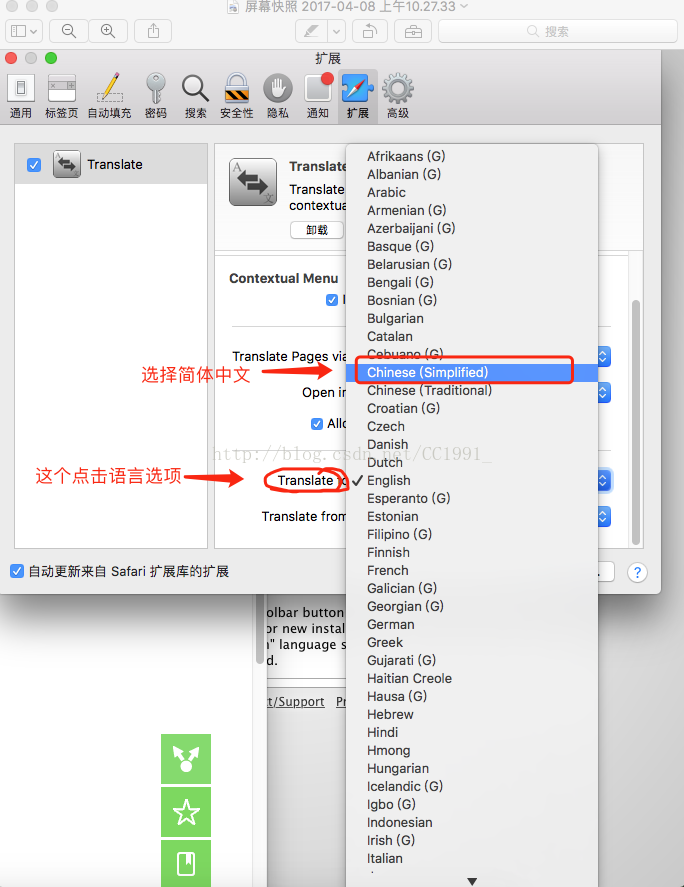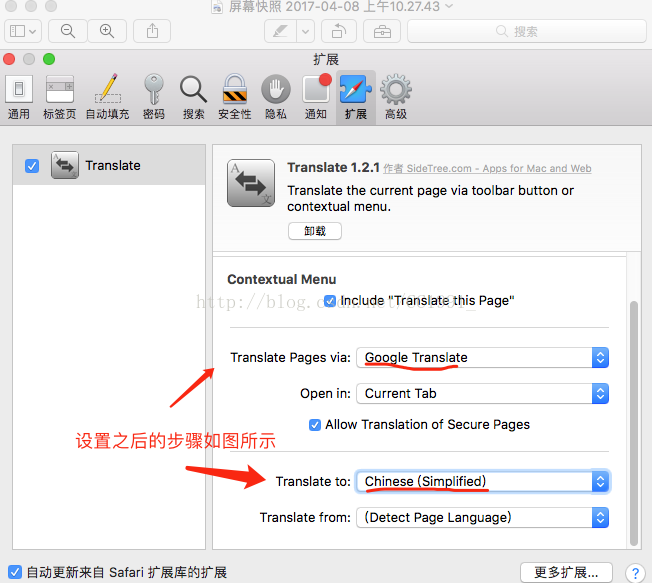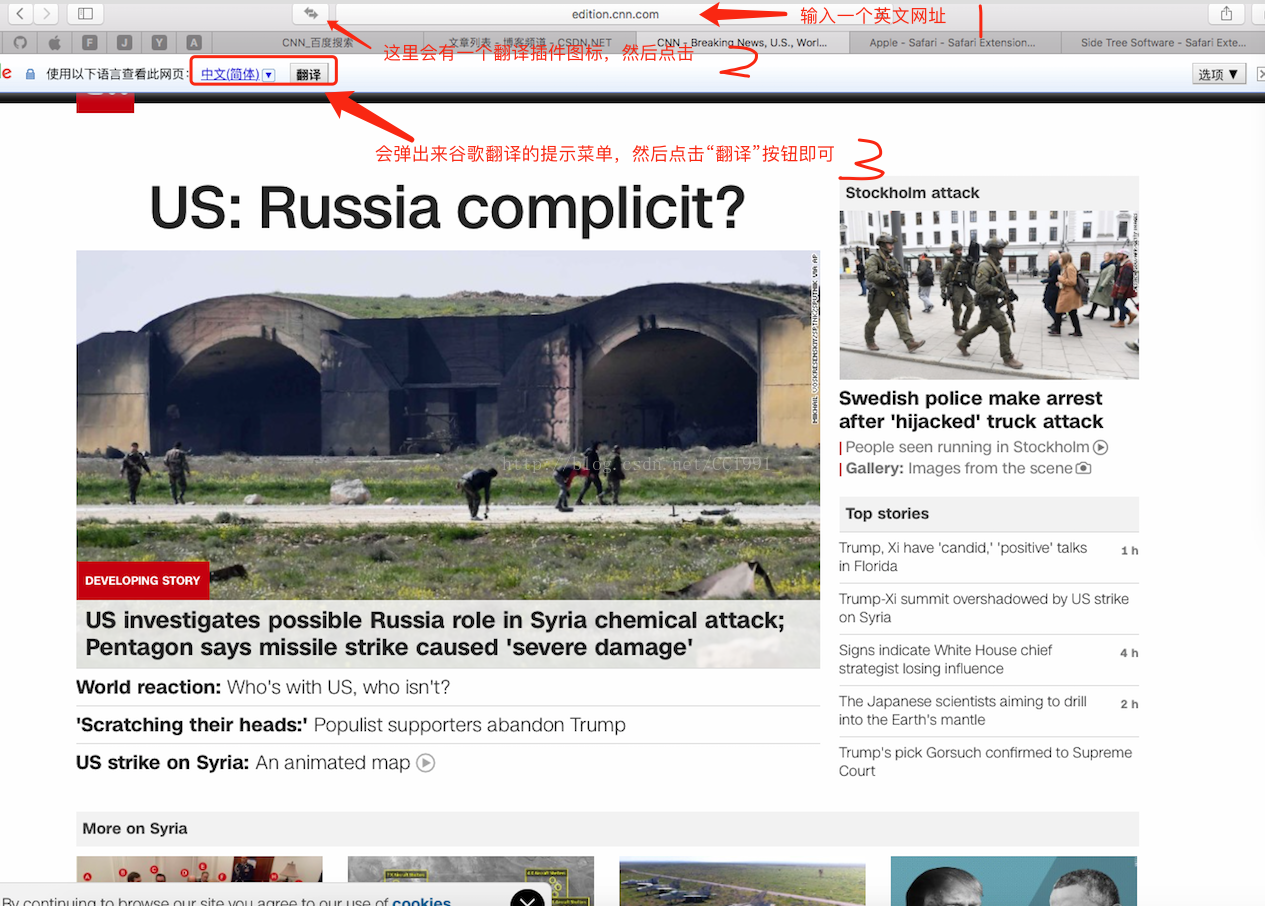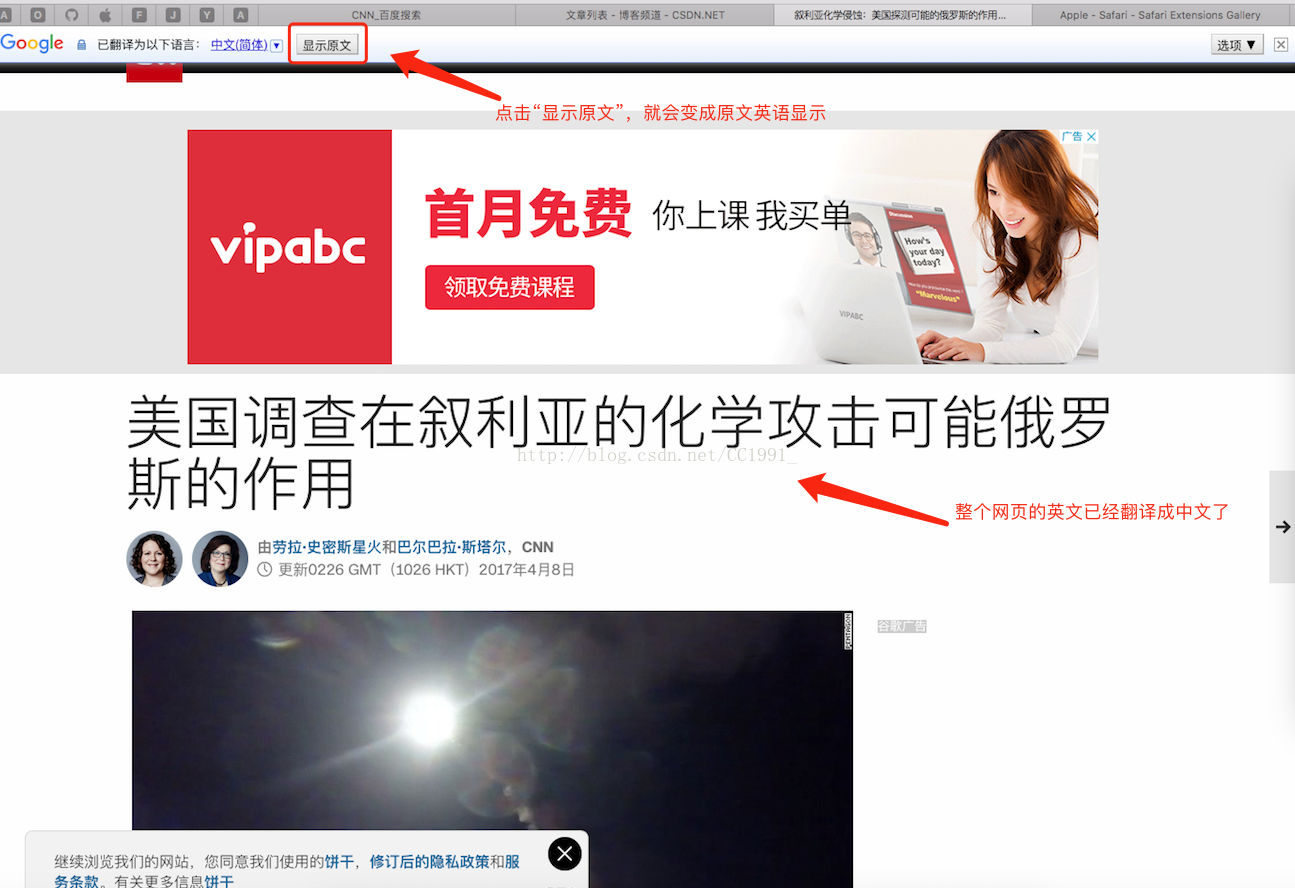Mac電腦使用:Mac電腦如何用自帶的Safari瀏覽器,一鍵翻譯英文網頁為中文網頁
昨天早上在地鐵上的時候,突然想起來之前遇到的一個情況,就是如何翻譯蘋果官方API的,然後後來一直沒有用就忘記了,現在突然想起來了,就分享一下怎麼翻譯英文的網頁,包括翻譯蘋果官方API的英文內容為中文。
網上大部分的一鍵翻譯英文為中文的教程都是說Windows系統的情況,我介紹的是Mac系統的電腦一鍵翻譯英文網頁為中文的方法步驟,希望能夠給有需要的人士帶來幫助。
具體步驟很簡單,就需要下載一個翻譯外掛,然後用谷歌翻譯。
1.開啟Mac自帶瀏覽器Safari瀏覽器,然後在Safari的頂部選單欄裡面選擇,Safari下拉選單欄裡面的“saf擴充套件...”一欄,然後點選,進入下一步;
2.進入Safari的外掛介面裡面。找到外掛裡面的導航欄選項中的“Gategories”並點選展開選項選單,在展開選單選項裡面找到“Translation”,然後點選,下一步;
3.在Translation頁面有很多的翻譯外掛,我們在這些外掛裡面找到“Translate”這個外掛,然後點選下方的“Install Now”進行下載安裝;
4.等到外掛安裝成功完畢之後,返回到Safari的頂部選單欄裡面選項中,選擇下拉選單欄裡面的“偏好設定...”一欄,點選,下一步;
5.找到Safari擴充套件選項對應的介面,找到剛才安裝成功的“Translate”這個外掛,然後在右側設定頁面中“Translate Pages via”選項候選框中的翻譯引擎修改為Google Translate,然後在“Translate to”這一項的語言修改為Chinese(Simplified)簡體中文;
6.重新開啟一個Safari網頁,在位址列裡面輸入一個英文網站的網址,然後單擊Safari瀏覽器上方的選單欄的翻譯外掛標籤,從谷歌提示資訊中選擇“翻譯”即可。
圖說步驟: